Data digital pribadi yang bersifat rahasia dan penting tentu saja harus anda amankan sehingga orang lain tidak dapat mengaksesnya secara sembarangan. Berbagai cara bisa anda lakukan untuk melindungi data digital pada komputer dengan menggunakan program aplikasi File Waster, Thumbscrew, Free Hide Folder, Locknote ataupun My Lockbox.
Selain memakai program dapat juga dilakukan dengan cara super hidden untuk mengamankan data. Metoda super hidden akan lebih mantap dibanding dengan hidden file, karena file ter-hidden dapat mudah dibuka melalui opsi "show hidden files, folders and driver" dari windows explorer. Ini merupakan cara alternatif dalam mengamankan data tanpa harus instal program.
Berikut ini cara membuat dan membuka file/folder super hidden di Windows 8 :
Membuat File/Folder Super Hidden
1. Buka command prompt - run as administrator.
2. Ketik attrib +s +h directory file/folder, contoh :
attrib +s +h E:/FILM lalu tekan Enter.
maka folder FILM yang berada pada drive E menjadi super hidden.
3. Cek pada windows explorer, jika anda tidak menemukan file/folder
berarti file/folder tersebut sudah super hidden.
Membuka File/Folder Super Hidden
1. Masuk windows explorer dengan cara tekan tombol Windows + E.
2. Klik tab View - Options - klik View pada jendela Folder Options -
Hilangkan centang pada item Hide protected operating system files -
muncul Warning - klik Yes.
3. Klik Apply - OK, maka anda dapat melihat folder yang di super hidden.
Pada saat anda membuka file/folder super hidden akan nampak pula beberapa system file penting untuk Windows. Perlu diperhatikan untuk tidak melakukan perubahan pada system file.
Restore File/Folder Super Hidden
1. Masuk command promt - run as administrator
2. Ketik attrib -s -h directory file/folder, contoh :
attrib -s -h E:/FILM kemudian tekan Enter
3. File/folder anda akan kembali seperti semula tanpa super hidden
Baca juga :
Selain memakai program dapat juga dilakukan dengan cara super hidden untuk mengamankan data. Metoda super hidden akan lebih mantap dibanding dengan hidden file, karena file ter-hidden dapat mudah dibuka melalui opsi "show hidden files, folders and driver" dari windows explorer. Ini merupakan cara alternatif dalam mengamankan data tanpa harus instal program.
Berikut ini cara membuat dan membuka file/folder super hidden di Windows 8 :
Membuat File/Folder Super Hidden
1. Buka command prompt - run as administrator.
2. Ketik attrib +s +h directory file/folder, contoh :
attrib +s +h E:/FILM lalu tekan Enter.
maka folder FILM yang berada pada drive E menjadi super hidden.
3. Cek pada windows explorer, jika anda tidak menemukan file/folder
berarti file/folder tersebut sudah super hidden.
Membuka File/Folder Super Hidden
1. Masuk windows explorer dengan cara tekan tombol Windows + E.
2. Klik tab View - Options - klik View pada jendela Folder Options -
Hilangkan centang pada item Hide protected operating system files -
muncul Warning - klik Yes.
3. Klik Apply - OK, maka anda dapat melihat folder yang di super hidden.
Pada saat anda membuka file/folder super hidden akan nampak pula beberapa system file penting untuk Windows. Perlu diperhatikan untuk tidak melakukan perubahan pada system file.
Restore File/Folder Super Hidden
1. Masuk command promt - run as administrator
2. Ketik attrib -s -h directory file/folder, contoh :
attrib -s -h E:/FILM kemudian tekan Enter
3. File/folder anda akan kembali seperti semula tanpa super hidden
- Cara Split (Memecah) File Besar Menjadi Lebih Kecil
- Cara Membuat Partisi di Windows 8
- Trik Simpan Crack Agar Aman
- Temukan Kembali File Hilang Dengan Recover My File
- MiniTool Power Data Recovery Free Edition 6.5
- Simpan Windows 7 Pada Harddisk Dengan gBurner
- Hapus Data Secara Aman Pakai SimpleFile Shredder
- WinZip System Utilities Suite

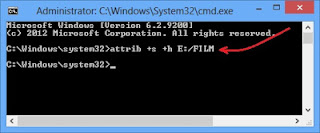

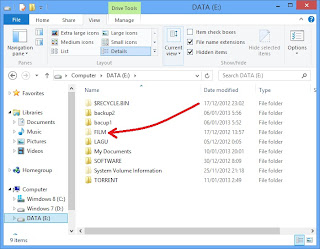
menarik sekali infonya , akan sering saya ke blog ini , mantap
BalasHapusthanx banget gan...
Hapusterimakasih gan atas infonyaa . . . :)
BalasHapus